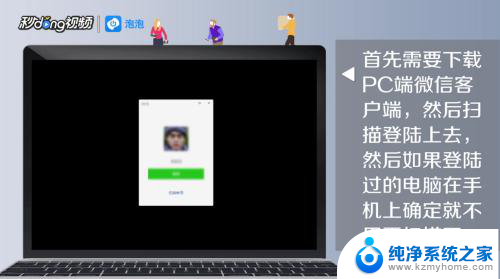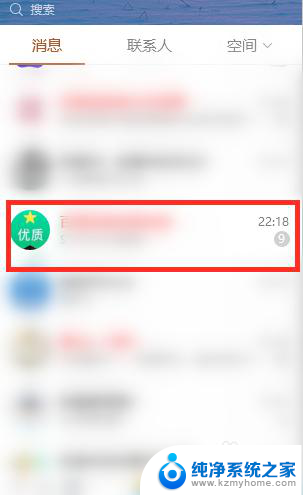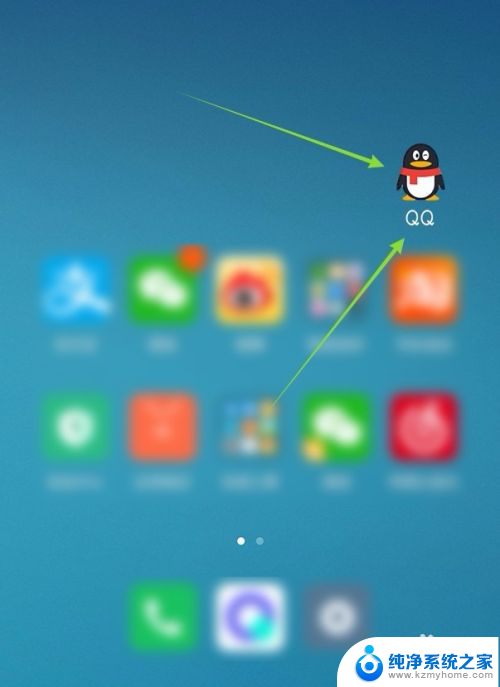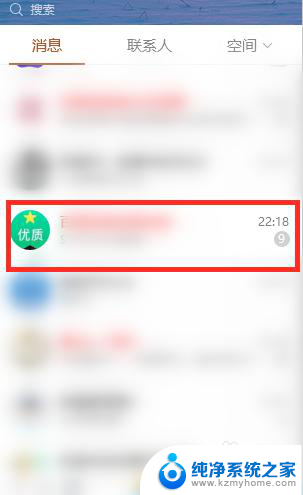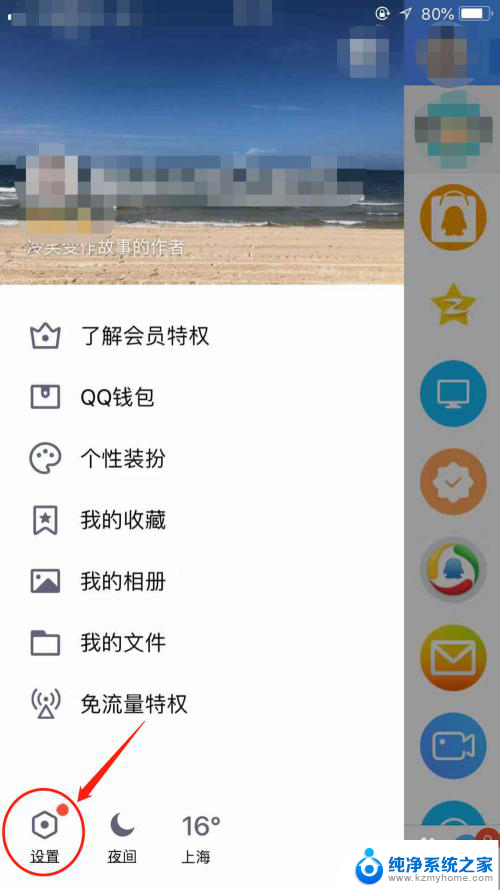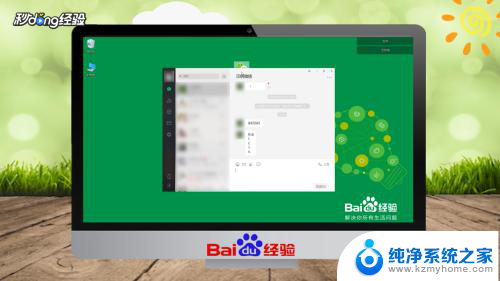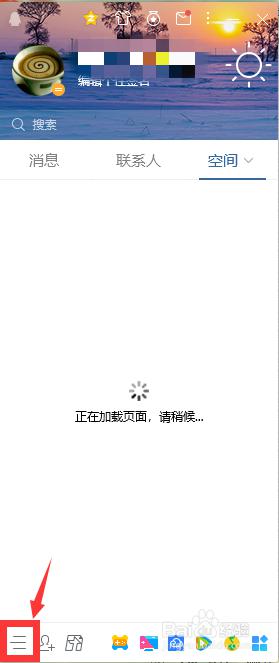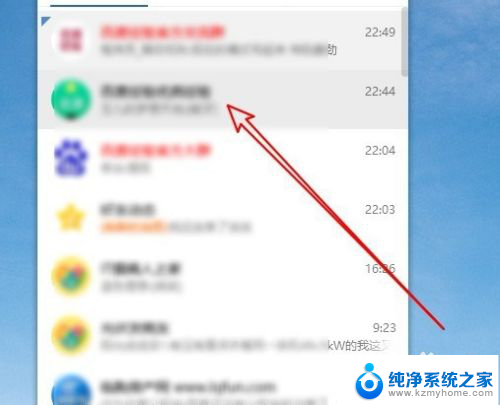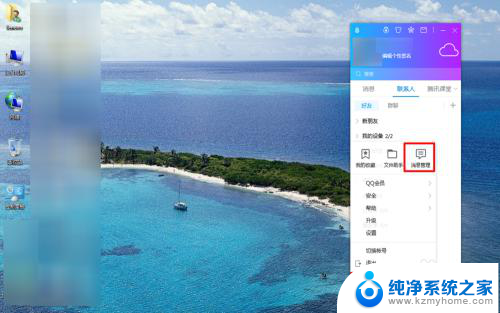qq聊天记录能导出来吗 如何在电脑上导出QQ聊天记录
近年来随着社交软件的普及,QQ成为了人们日常生活中不可或缺的一部分,有时我们可能需要导出QQ聊天记录,无论是为了备份重要的对话内容,还是为了方便日后查阅。QQ聊天记录能导出来吗?如何在电脑上导出QQ聊天记录?本文将为大家介绍一些简单有效的方法,帮助您轻松导出QQ聊天记录。
操作方法:
1.首先我们打开我们的电脑,然后在电脑上登录上我们的QQ账号。
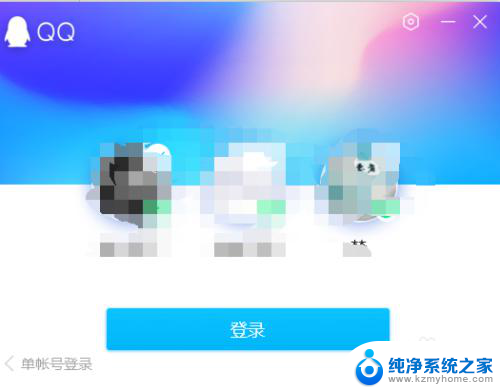
2.然后我们找到要导出聊天记录的好友,打开与好友的对话界面,然后点击界面右下方的时钟一样的按钮。
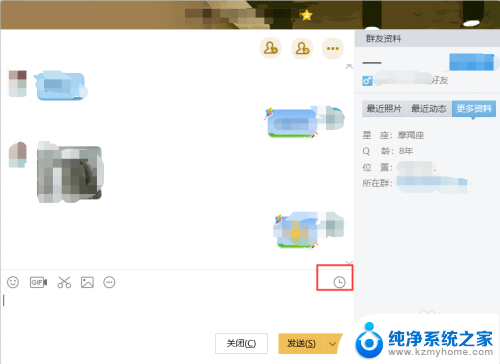
3.这个时候在聊天界面的右方会出现一个聊天记录的显示对话框,我们点击这个对话框下方的喇叭一样的按钮。
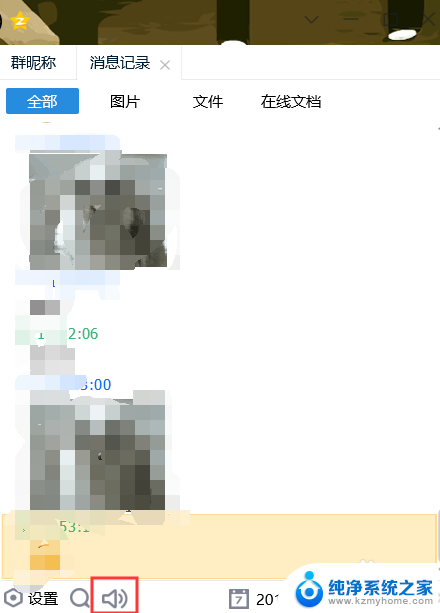
4.然后我们在弹出的面板中找到我们要导出聊天记录的那个好友,在好友的位置上点击鼠标右键。选择导出消息记录。
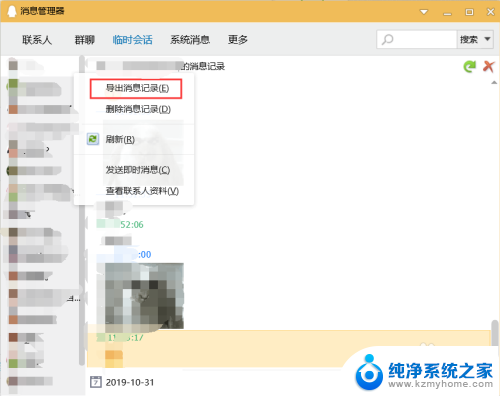
5.这个时候它会弹出一个导出窗口,让你选择导出文件的位置。我们选择好文件要导出的位置给它命名好点击保存就可以了,需要注意的是,在保存类型位置我们是可以选择导出文件的类型的,bak格式是QQ专用的格式,只能在QQ中打开,TXT格式只能保存文本,但是不能保存图片,优点是可以任意打开,mht格式是网页格式,可以保存文本和图片,但是需要通过网页浏览器进行打开。
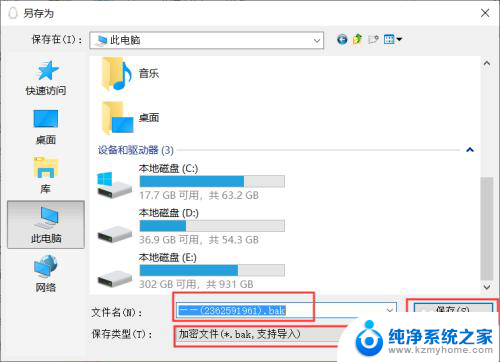
6.如果我们要导出全部好友的聊天记录可以在图示位置选择导出全部聊天记录。
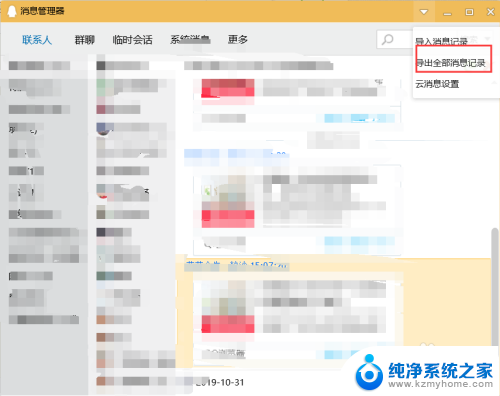
以上就是关于是否可以导出QQ聊天记录的全部内容,如果有遇到相同问题的用户,可以参考本文中介绍的步骤来进行修复,希望这些信息能对大家有所帮助。